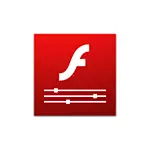
В това ръководство (актуализиран през 2016 г.) - в детайли как да изтеглите и инсталирате Flash Player за Android 5, 6 или Android 4.4.4 и я накара да работи, когато играете флаш видео или игри, както и някои нюанси при инсталиране и на работоспособността плъг-ин за последните версии на Android. Вижте също: не се показва видео на Android.
Инсталиране на Flash Player за Android и активиране на приставката в браузъра
Първият метод ви позволява да инсталирате Flash за Android 4.4.4, 5 и 6 Android, като се използват само официални източници APK и, може би, е най-лесният и най-ефективен.
Първата стъпка - Изтегляне на Flash Player APK в последната версия на Android от официалния сайт на Adobe. За да направите това, отидете на архивни версии на https://helpx.adobe.com/flash-player/kbe.com/flash-player/kb/archived-flash-player-versions.html, след което в списъка намерите на Flash Player за Android 4 раздел и да изтеглите най-горния екземпляр APK (версия 11.1) от списъка.
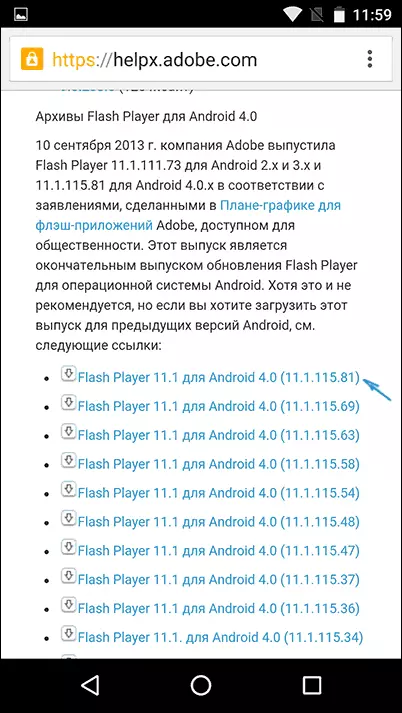
Преди да инсталирате, вие също трябва да се даде възможност на настройките на устройството в раздела за сигурност, възможност за инсталиране на приложения от неизвестни източници (не от пазара на Play).
Изтегленият файл трябва да се зададе, без никакви проблеми, съответните появи желаният елемент в списъка с Android приложение, но това няма да стане - не се изисква браузър, който поддържа работата на приставката Flash.
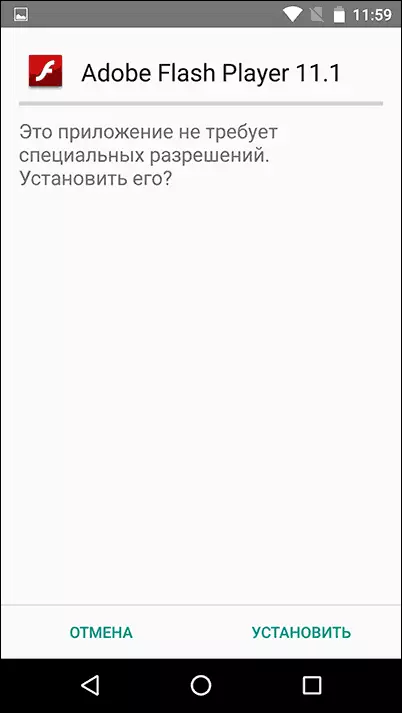
От съвременна и продължава да се актуализира браузъри - това е Dolphin Browser, инсталиране, което може да бъде от възпроизвеждане на пазара от официалната страница - Dolphin браузър
След инсталиране на браузъра, отидете в настройките и да се покажат двете неща:
- Делфин JetPack да бъде включен в раздела Стандартни настройки.
- В секцията "Уеб съдържание", щракнете върху "Flash Player" и задайте "Винаги включена".
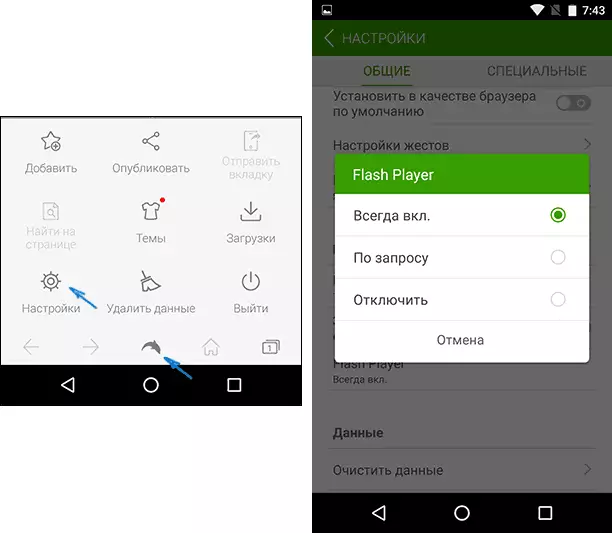
След това, можете да се опитате да отворите страницата за работата на Flash работа на Android, което имам, за Android 6 (Nexus 5) всичко работи успешно.
Също и чрез Dolphin можете да отваряте и променете настройките Flash за Android (наречена съответното заявление на своя телефон или таблет).
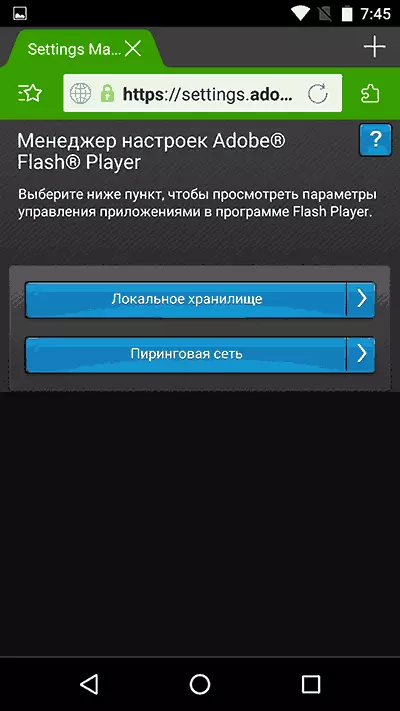
Забележка: За някои мнения, Flash APK от официалния сайт на Adobe може да не работи на някои устройства. В този случай, можете да се опитате да изтеглите променило Flash плъгин от интернет страницата AndroidFilesDownload.org в секцията Apps (APK) и да го инсталирате, преди да премахнете оригиналния Adobe плъгин. Останалите етапи ще бъдат същите.
Използването на Photon Flash Player и браузър
Един от най-честите препоръки, които могат да бъдат открити, за да играе на Flash за Android най-новите версии - за използване на фотон на Flash Player и браузър браузъра. В същото време, мнения казват, че някой работи.
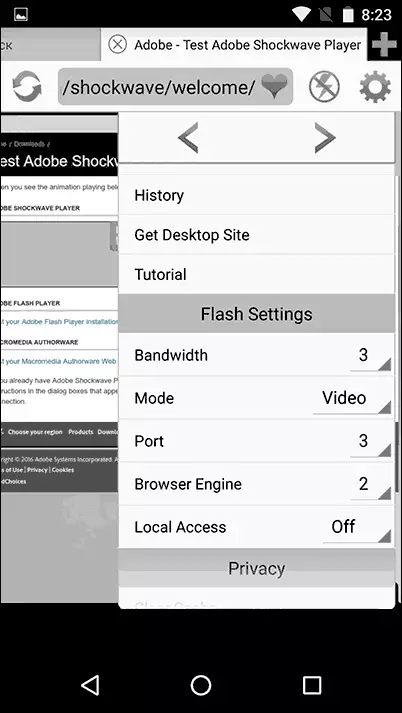
В моята проверка, тази опция не работи и съответното съдържание не е играл с този браузър, обаче, можете да се опитате да изтеглите тази опция Flash Player от официалната страница на възпроизвеждане пазар - Photon Flash Player и браузър
Бърз и лесен начин, за да инсталирате Flash Player
Update: За съжаление, този метод вече не работи, вижте допълнителни решения в следващия раздел.
По принцип, за да инсталирате Adobe Flash Player за Android, следва:
- Намери къде да свалите подходящ за вашия процесор и операционна система
- Инсталирай
- Изпълнете редица настройки
Между другото, заслужава да се отбележи, че по-горе описания метод е свързано с определени рискове: тъй като Adobe Flash Player е бил отстранен от магазина на Google, на много места по негово мнение, скрити на различни видове вируси и зловреден софтуер, който може да изпрати платен SMS от устройството или направи нещо, не е много приятно. Като цяло, за ползвателя на новак андроид аз препоръчваме да използвате уеб сайт w3bsit3-dns.com..ru за търсене на необходимите програми, а не от търсачките, като в последния случай вие можете лесно да хванат нещо с не много приятни последици.
Въпреки това, точно по време на писането на това ръководство, се натъкнах на заявлението просто публикуван на Google Play, която позволява частично автоматизиране на този процес (и, както изглежда, приложението се появи само днес - това е съвпадение). Можете да изтеглите Инсталирайте приложението Flash Player чрез препратка (линк вече не работи, по-долу в статията има информация къде другаде да изтеглите версия на Flash) https://play.google.com/store/apps/details?id=com .tkbilisim.flashplayer.
След инсталацията, стартирайте версия на Flash Player Инсталирай, приложението автоматично ще определи коя версия на Flash Player е необходимо за вашето устройство и да ви позволи да изтеглите и инсталирате. След като инсталирате приложението, можете да видите FLVH и видео в FLV формат в браузъра, да играете флаш игри и да се наслаждавате на други функции за които се изисква Adobe Flash Player.
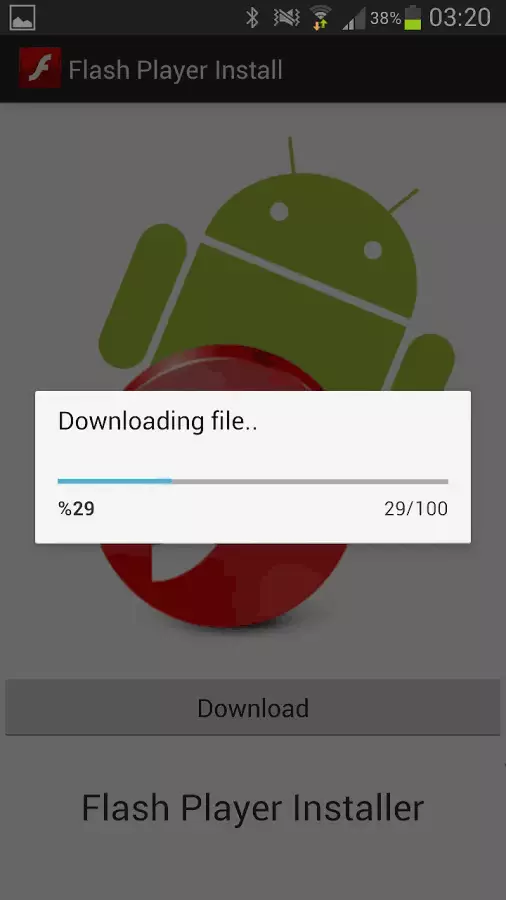
За да работите заявлението, ще трябва да се даде възможност за използването на неизвестни източници в телефона или таблета си настройките на Android - това се изисква не толкова за работа на самата програма, както и за възможността да се инсталира Flash Player, защото, разбира се, че е не зарежда от Google Play, това просто не е така.
Освен това авторът на заявлението отбелязва следните точки:
- Най-добър Flash Player работи с Firefox браузър за Android, който може да бъде изтеглен в официалния магазин
- Когато използвате браузъра по подразбиране, трябва първо да изтриете всички времеви файлове и бисквитки, след като инсталирате светкавицата, отидете в настройките на браузъра и го включете.
Къде да изтеглите APK с Adobe Flash Player за Android
Като се има предвид факта, че горната версия спря да работи, аз давам връзки към доказания APK със светкавица за Android 4.1, 4.2 и 4.3 ICS, които са подходящи за Android 5 и 6.- От сайта на Adobe в архив версия на Flash (описани в първата част на инструкцията).
- Androidfilesdoolload.org (в раздела APK)
- http://forum.xda-developers.com/showthread.php?t=2416151.
- http://4pda.ru/forum/index.php?showtopic=171594.
След обновяване до Android 4.1 или 4.2 Flash Player спря работа
В този случай, преди да инсталирате описаната по-горе инсталация, първо изтривате флаш плейъра в светкавицата и след това настройте инсталацията.
Инсталиран флаш плейър, но видео и други флаш съдържание все още не са показани
Уверете се, че браузърът, който използвате активирана поддръжка на JavaScript и плъгини. Проверете дали имате флаш плейър и дали можете да работите на специалната страница http://adobe.ly/wrils. Ако видите версията на Flash Player, когато отворите този адрес от Android, това означава, че е инсталиран на устройството и работи. Ако вместо това се покаже икона, че Flash Player трябва да изтегли, тогава нещо се обърка.
Надявам се по този начин да ви помогне да постигнете възпроизвеждането на светкавицата на устройството.
